第二章 川崎工业机器人操作-2018
机器人现场编程-川崎机器人开机、关机与停止的方法

一、开机流程
第4步:复位机器人控制柜急停旋钮。 第5步:复位示教器急停旋钮。
一、开机流程
第6步:解除机器人暂停状态,并使机器人各轴马达上电。
二、停止机器人运行的方法
二、停止机器人
在机器人示教模式、再现模式以及紧急情况下停止机器人的方法是不相同的。
示教模式(Teach) 下 停止机器人
2确认机器人已完全停止,来自按下示教器上的暂停 键二、停止机器人-紧急停止
步 骤 紧急停止(Emergency) 当机器人不正常动作,可 能会引起人身受伤等的危 险状况时,立即按下任何 一个紧急停止按钮,切断 机器人马达电源
1
三、关机操作流程
再现模式(Repeat) 下 停止机器人
紧急停止 (Emergency) 机器人
二、停止机器人-示教模式
步 骤 1
示教模式(Teach) 释放示教器的握杆触 发开关 确认机器人已完全停 止,按下示教器上的 暂停键
2
二、停止机器人-再现模式
步 骤 1
再现模式(Repeat)
把 [ 步 骤 ] 设定为 [ 步 骤 单步 ] ,或者再现条件 设定为[再现一次]
川崎机器人开机、关机与停止的方法
一、开机操作流程
开机前请务必确认
工业机器人周边环境的安全。
一、开机流程
第1步:打开总控电源以及设备分电源。
一、开机流程
第2步:合上变压器空开。
L1 L2 L3 N PE
Q1
变压器
L1 380V L2 L3
机 U 器 V 220V 人 控 W 制 柜
川 崎
一、开机流程
川崎机器人程序示例(二)

川崎机器人程序示例(二)引言概述:本文将以川崎机器人程序示例为主题,介绍该机器人的具体应用场景和使用方法。
通过本文的阐述,读者将能够更好地了解川崎机器人的功能和操作流程。
正文:1. 川崎机器人程序示例的应用场景:a. 在汽车制造行业中的应用b. 在电子产品制造行业中的应用c. 在食品加工行业中的应用d. 在医疗器械制造行业中的应用e. 在仓储和物流行业中的应用2. 使用川崎机器人程序示例的基本步骤:a. 安装川崎机器人并进行初始化b. 编写机器人控制程序c. 运行机器人程序并监控其运行状态d. 对机器人的操作进行调试和优化e. 通过机器人控制界面进行远程监控和操控3. 川崎机器人程序示例的常见功能和操作:a. 点对点运动:将机器人从一个位置移动到另一个位置b. 轨迹运动:按照预设的路径进行连续运动c. 夹持物体:使用机器人的机械手进行物体的夹持和搬运d. 拧紧螺栓:利用机器人的精准控制完成螺栓的拧紧作业e. 检测和传感:通过机器人配备的传感器进行物体检测和环境感知4. 川崎机器人程序示例的优点和局限性:a. 优点: 高效率、高精度、重复性高、可编程性强b. 局限性: 对复杂环境和非结构化任务的适应能力有限、初期上手难度较大、需要专业人士操作和维护5. 川崎机器人的未来发展趋势:a. 机器人与人类的协同作业模式的发展b. 机器人的智能化和自主学习能力的提升c. 机器人在个人生活和服务领域的应用拓展d. 机器人领域的标准化和行业规范的建立e. 机器人技术的跨学科融合和创新应用的推动总结:通过本文我们了解到,川崎机器人程序示例在多个行业中有着广泛的应用,并具备高效率、高精度和可编程性强的特点。
然而,机器人的应用仍存在一些局限性,需要进一步发展和研究。
未来,机器人领域有望在协同作业、智能化、个人生活和跨学科融合等方面取得更大的进展。
川崎焊接机器人安全操作及保养规程
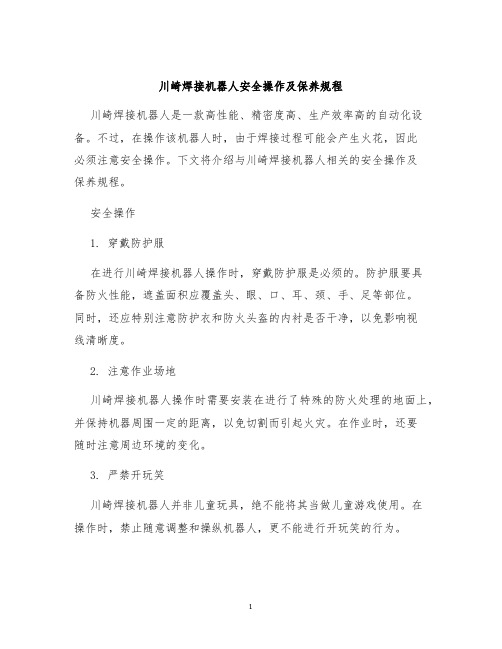
川崎焊接机器人安全操作及保养规程川崎焊接机器人是一款高性能、精密度高、生产效率高的自动化设备。
不过,在操作该机器人时,由于焊接过程可能会产生火花,因此必须注意安全操作。
下文将介绍与川崎焊接机器人相关的安全操作及保养规程。
安全操作1. 穿戴防护服在进行川崎焊接机器人操作时,穿戴防护服是必须的。
防护服要具备防火性能,遮盖面积应覆盖头、眼、口、耳、颈、手、足等部位。
同时,还应特别注意防护衣和防火头盔的内衬是否干净,以免影响视线清晰度。
2. 注意作业场地川崎焊接机器人操作时需要安装在进行了特殊的防火处理的地面上,并保持机器周围一定的距离,以免切割而引起火灾。
在作业时,还要随时注意周边环境的变化。
3. 严禁开玩笑川崎焊接机器人并非儿童玩具,绝不能将其当做儿童游戏使用。
在操作时,禁止随意调整和操纵机器人,更不能进行开玩笑的行为。
4. 防止焊洞出现焊接时要将电弧反射到焊接金属部位,以防止焊洞出现。
同时,在焊接时也要特别注意是否有导致焊接工件变形的因素,并相应地调整焊接参数。
5. 合理使用机器人在进行川崎焊接机器人操作时,要遵循操作手册中的指导说明。
操作时,严禁抱定错误观念和使用模糊参数,以免损坏机器或导致不必要的安全事故。
保养规程1. 定期检查维护在使用川崎焊接机器人之前,必须在规定的时间内检查并对其进行保养。
保养重点包括机器外观、电气系统、机器手、零部件和连接部件。
其中,外观包括机器人表面、电控箱表面、电气设备的接线、制动器、接地线等;电气系统包括电源、电控箱、接线、电机等部件;机器手包括机械手臂、垂直和水平关节机构等;零部件包括管道、接头、电缆、气路等;连接部件包括紧固件、铆钉、转轴、机械和电子连接体等。
2. 维护机器电气系统在川崎焊接机器人操作过程中,要保持电气设备内部的“清洁干燥”和稳定。
保养时,需要密切关注电气系统内部的环境,确保设备的电气装置和电缆不受损坏或不受污染,同时注意电源电压、电流是否等于标准数值。
川崎工业机器人操作课件

(总电源、变压器箱电源、控制器电源、机器人气泵)。 注:机器人气泵电源在S7-200PLC 安装板上
⑵ 【A】+【运行】 右上角[RUN]灯亮 按【暂停】, [RUN] -> [HOLD]灯亮 。
⑶ 【A】+【马达开】 右上角[MOTOR]灯亮。
⑷ 按【手动速度】选择2或3。 速度1-2-3-4-5-1切换。
川崎工业机器人操作
川崎工业机器人
⑺ 修改延时时间:面板上键入延时序号(0-9)
川崎工业机器人操作
川崎工业机器人
⑺ 修改延时时间:【菜单】-【键盘】-【辅助功能】
川崎工业机器人操作
川崎工业机器人
⑺ 修改延时时间:选择【简易示教设定】
川崎工业机器人操作
川崎工业机器人
⑺ 修改延时时间:选择【计时器】
川崎工业机器人操作
川崎工业机器人
• ⑸ 坐标系选择 关节/基坐标/工具:JOINT/BASE/TOOL/ 分别试验3个坐标,并记录运行方式。
⑹ 握杆轻握 听到“咔”声响,表示握杆成功。
• ⑺ 机器人移动 X-/X+、Y-/Y+ 、Z-/Z+ 、 RX-/RX+、RY-/RY+ 、RZ-/RZ+ 坐标系变换,再执行上述操作 共18种操作,笔记本记录运行情况。
注:C1MOVE:圆弧插补移动,运动到中间点
⑹ 按[文字输入],输入#C2,按两次“↙”键
#号开头,表示是变量,后续还需要进行位置示教
⑺ 按[动作辅助],选择[C2MOVE]
注:C2MOVE:圆弧插补移动,运动到第3点
川崎工业机器人操作
川崎工业机器人
• ⑻ 按[文字输入],输入#C3,按两次“↙”键 ⑼ 按【I】键,选择[位置示教画面] ⑽ 再选择[位置直接示教] 注:通过【↑】【↓】键选择 ⑾ 选择[变量],回车 注:通过【→】键选择 ⑿ 输入 #C2,回车 ⒀ 手动示教第2个位置C2,然后按【记录】
机器人现场编程-综合命令示教操作方法

2
P2
直线
7
3
1
1
3
P3
直线
5
3
0
1
4
P4
直线
6
3
0
1
5
P1
各轴
7
3
0
1
示教步骤1(P1点)
• 1) 新建一个程序.pg。
• 2) 示教步骤1(P1点) 用握杆触发开关+轴把机器人移动到P1点,把插补类型设定为“各轴”, 把速度和精度要素的参数值分别设定为9和4、计时和工具要素的参数值分别 设定为1和1,按示教器记录键保存步骤1示教的所有数据,结果如下图所示。
辅助数据是指位姿数据之外的其它机器人 数据,包含机器人的动作条件(速度、精度、 工具、计时、夹紧)、输入输出控制条件等。
三、综合命令示教的实例
步骤 示教 点 P1
综合命令示教-要素与参数值
示教内容 命令要素和参数值 插补 各轴 速度 9 精度 4 计时 1 工具 1
1
示教在机器人开始运动点的位姿。 机器人以速度 7 和直线插补位置精 度 3 从点 1 移动到点 2,并等待 1 个计时命令。 机器人以速度 5 从点 2 直线插补 移动到点 3,并把工具由工具 1 改 变为工具 2。 机器人以速度 6 从点 3 直线插补 移动到点 4,并把工具由工具 2 改 变为工具 1。 机器人以速度 7 直线插补从点 4 移动到点 1。
根据前表中所列命令参数,以此类推,分别示教步骤3-5,结果如下图 所示。
综合命令示教的-操作视频
四 、综合命令示教程序的编辑
步骤 示教 点 P1
综合命令示教-要素与参数值
示教内容 命令要素和参数值 插补 各轴 速度 9 精度 4 计时 1 工具 1
川崎机器人E控系列基本操作培训手册-系统设置篇

佛山隆深机器人有限公司内部技术培训教程川崎机器人应用参数设置川崎机器人E控系列基础操作培训教程系统设置篇教程编制:佛山隆深机器人有限公司川崎机器人中国华南区S级代理商如何进入设置面板界面第一步:按示教器的,在弹出的菜单内选择[辅助功能],然后按示教器的.主菜单的设置分类第一步:按示教器的,在弹出的菜单内选择[辅助功能],然后按示教器的示教器的方向键↑↓可选择需要修改的项目按【登陆】键进入子菜单.常用设置菜单为:2.保存/加载(用来保存和加载程序)4.基本设定(设定机器人基础数据)5.高级设定(系统开关/核心参数设定)6.输入/输出信号(专用信号/信号编号设定)7.显示器功能(履历/机器人运行数据)8.系统(核心控制/设置参数.程序的保存/加载.保存/加载功能提供程序/参数等数据的导入/导出操作,我们可以把外部存储设备的数据导入机器人,也可以把机器人内部的数据导出来进行分析/编辑.保存:把机器人内部的数据按所选类型导出到USB存储设备中.加载:将USB存储设备中的数据按所选类型导入机器人内部存储.注:正在使用/打开的程序无法加载到机器人内部(提示程序正在运行,加载错误).机器人内部数据的导出保存(导出)数据:(R码0201)首先:进入机器人数据保存菜单然后:用[↑↓]键移动到文件名输入框然后:;用手点击(输入文件名),在弹出的(键盘操作页)输入文件名.注:※文件名不能以数字开头※可以是字母+数字,也可以加下划线输入完毕后点击(保存数据)选择保存的文件类型.选择完类型后就可以点击保存了.机器人数据的导入加载(导入)数据:(R码0202)首先:将复选框移动到需要导入的数据文件上(如果有文件夹则进文件夹),然后按【登陆】键,这样文件名就自动被输入到文件名上。
然后:;用手点击【加载】,选择【是】。
显示加载完成即可。
注:※如果提示错误请记录下错误信息,方便分析程序存在的问题。
加载程序仅限于程序文件(PG)和接口面板文件(IF),其他类型文件禁止加载,以免出现机器人内部数据、参数丢失或篡改。
第二章川崎工业机器人操作-2018
#号开头,表示是变量,后续还需要进行位置示教
⑺ 按[动作辅助],选择[LMOVE]
注:LMOVE:直线插补移动,两点间移动距离最短
31
川崎工业机器人
• ⑻ 按[文字输入],输入#P2,按两次“↙”键 同理定义第3点#P3
⑼ 按【I】键,选择[位置示教画面] ⑽ 再选择[位置直接示教]
⑺ 修改延时时间:选择【简易示教设定】
26
川崎工业机器人
⑺ 修改延时时间:选择【计时器】
27
川崎工业机器人
⑺ 修改延时时间:延时序号(0-9)对应延时设置
28
川崎工业机器人
⑻ 修改延时时间:按确认键[ ],计时时间将设置
29
川崎工业机器人
⑼ 修改夹紧/松开:1-夹紧、2-松开 同“计时”参数修改
川崎工业机器人
• ⑹ 运行模式选择 步骤连续/步骤单步,再现连续/再现一次
• ⑺ 再现结束 按【暂停】或“紧急停止”按钮或开关打到示教
17
川崎工业机器人
机器人手动操作(三): 程序的修改
⑴ 按面板上【I】键
18
川崎工业机器人
⑵ 选择程序编辑画面
19
川崎工业机器人
⑶ 选择程序
20
川崎工业机器人
11
川崎工业机器人
手动操作记录表
X- X+ Y- Y+ Z- Z+ RX- RX+ RY- RY+ RZ- RZ+
JOINT BASE TOOL
沿沿沿沿沿沿沿沿沿沿沿沿
JT1 JT1 JT2 JT2 JT3 JT3 JT4 JT4 JT5 JT5 JT6 JT6
川崎工业机器人与自动化生产线 模块三 工业机器人示教与操作
二、川崎机器人坐标系规定 机器人坐标系共分: 关节坐标系(Joint):JT1,JT2,JT3,JT4,JT5,JT6 基础坐标系(Base):X,Y,Z,O,A,T 工具坐标系(Tool):X,Y,Z,O,A,T
其中后2种属于: 变换坐标系
三、控制器面板介绍
全功能型控制器外观:
:连接示教器
三、控制器面板介绍
返回
六、课堂练习
请按下面要求完成一体化示教编程:
控制要求: 如图所示:控制机器人从零点快速定位到A点,并夹紧夹具,直线插补到B, 圆弧插补到C、D点,并在D处松开夹具。
设置速度9为30%,精度1为1mm,计时1为1s。
程序如下:
插补 速度 精度 计时 工具 夹紧
各轴 9 1 0 1 0
A
B
C 直线 9 1 0 1 1
二、基本操作
3.关机 (1)先按 “ 暂停 ”,停止机器人运行; (2)再按“ 急停 ” ,关闭机器人马达; (3)关闭控制器电源。
三、基本操作训练
1、开关机训练 注意:分组练习,开关机不要频繁。 2、示教模式,手动运动各轴训练。 步骤: (1)马达开——运行开——选择基础坐标系——手动速度 选3档(只练基础坐标系,关节坐标系和工具坐标系不要求) (2)半握握杆开关——按各轴“轴键”运动机器人 (3)练习完,机器人应回零。 回零步骤: 选再现模式,点击触摸屏程序区,选择“键盘”,输入 do home,按回车键。
三、综合命令说明
(2)各档速度参数设置: 在示教器A区,依次点击辅助—3.简易示教设定—速度,在选项卡中,输 入各档速度参数。
三、综合命令说明
3、精度:用来设置定位精度。
说明:精度的作用。
设置精度作用: 实现连续运动, 即CP运动。
机器人现场编程-川崎机器人示教器的界面及基本操作.docx
川崎机器人示教器的界面及
基本操作
亠7
—、川崎RS10L机器人示教器
机器人示教器是进行人机交互的主要设备,主要功能包括:机器人手动操作、示教编程、参数设置、机器人状态的显示等等。
示教器的放置
三、示教器上的开关
握杆触发开黨
»各轴电机上电
>手动速度调节
亠坐标系/插补方式切换“登录”
键
“上档”键
(功能同电脑“SHIFT”
键)
■入
IME
运转/暂停键W
E E
EE
sQZ
J
“轴"键
五、示教器上的硬件键
光标键
六、示教器的触摸屏
示教HOL
D
UM
1
0A区主要为一些触韓作键和显示区域;
B区为程序显示区域;
J/E
IK
R1UI
ggg岀
C区为F键(Function/功
能)区域(用于显示或监控
机器人的工作状态)。
七、示教器的手持方法
八、示教器握杆触发开关的操作
此开关为有效开关,分为〃完全释放"、〃适度握下"以及〃完全握到底"三种状态。
■ ”适度握下”此开关,机器人会各轴会发出"哒"的声音,这是各轴马达抱闸松开的声音,此时才允许手动操作机器人各轴;
如果握杆触发开关”完全握到底”,或者”完全釋放”时,马达电源将被切断,机器人将停止动作。
八、示教器握杆触发开关的操作
适度握下握杆重握到底握杆
完全释放握杆
The End !。
川崎机器人程序编辑与运行
圆弧运动 工具在三个指定的点之间沿圆弧运动
相关知识
相关知识
Accuracy 1 Accuracy 50 Accuracy 100
定位精确 度最高
根据数值大小不一样,走的 路径也不一样
相关知识
注意:奇异点,奇异点的 1 是指机器人J4和J5轴同时 接近0度位置下继续移动, 此时机器人会报错。
当示教中产生该报警,可 2 以使用JOINT(关节坐标) 将J4和J5轴调开0度位置, 按RESET
相关知识
相关知识
6)移动光标到所需要粘贴的步骤处,点击屏幕上复制“Copy”键,被复制的代码 就粘贴至该步骤前(插入式粘贴)
相关知识 新粘贴进来的步骤
刚才选择的被复制的步骤
相关知识
程序行号
1.ACCURACY 50 2.SPEED 100 3.JMOVE #P[1]
精度单位值
速度单位:%或 mm/min
填写文件名时在屏幕 上自动弹出软键盘, 键入程序名,例 如”p10.pg”,用软 键盘的”Enter”键 确认。
相关知识
7.最后点击保存“SAVE”-是否保存,选择“是”,完成程序备份
相关知识
8.此时系统开始进行备份,备份完成后返回到备份画面
相关知识
三.创建程序 1.点击屏幕中Program [Comment]选项,在CALL PROGRAM项中写入需要创建的程 序名
位置标号
相关知识
1)运动类型:
JMOVE Joint 关节运动 工具在两个指定的点之间任意运动
Eg:1:JMOVE P[[1] 2:JMOVE P[2]
LMOVE
Linear 直线运动
Eg:1:LMOVE P[1] 2:LMOVE P[2]
- 1、下载文档前请自行甄别文档内容的完整性,平台不提供额外的编辑、内容补充、找答案等附加服务。
- 2、"仅部分预览"的文档,不可在线预览部分如存在完整性等问题,可反馈申请退款(可完整预览的文档不适用该条件!)。
- 3、如文档侵犯您的权益,请联系客服反馈,我们会尽快为您处理(人工客服工作时间:9:00-18:30)。
第一章 川崎工业机器人介绍 第二章 川崎工业机器人操作 第三章 川崎工业机器人编程 第四章 川崎工业机器人控制
1
川崎工业机器人
一、控制器
2
川崎工业机器人
二、示教器外观
3
川崎工业机器人
二、示教器外观-显示区
4
川崎工业机器人
二、示教器外观-键盘区
5
川崎工业机器人
三、示教器上的按钮
54
川崎工业机器人
任务一: 工具坐标系下任意三角形、四边形的示教 及再现
操作:⑴新建一个文件名,如1010; ⑵在要求的平面内任意示教3点(三角形时) 或四点(四边形时)并相应【记录】; ⑶在再现模式下运行。
55
川崎工业机器人
任务二: 工具坐标系下指定平面特殊三角形、正方 形、圆形的示教及再现
操作:1、新建一个文件名,如1011; 2、在再现模式下,执行DO TDRAW命令及HERE 命令,记录特殊三角形三个点或正方形的 四个点; 3、通过示教器AS语音编程(对应图形)。 4、再现运行。
30
川崎工业机器人
机器人手动操作(四): AS语言编程和再现
⑴ 开机、示教准备
参见手动操作(1)
⑵ 【A】+【程序】,输入文件名,如:2018 ⑶ 示教第一个点P1,按【记录】键,记录位置1 ⑷ 按【I】键,选择[AS语言示教画面] ⑸ 按[动作辅助],选择[JMOVE]
注:JMOVE:关节插补移动,两点间移动时间最短
58
川崎工业机器人
机器人手动操作(八): 单独命令的执行
一、回原点命令:HOME/HOME2
在再现模式下执行: > DO HOME > DO HOME2 二、设置原点命令:SET2HOME ,HERE
在再现模式下执行:
> SET2HOME,here (注意:无需加“DO”)
> SETHOME,here
注:通过【↑】【↓】键选择 ⑾ 选择[变量],回车
注:通过【→】键选择 ⑿ 输入 #P1,回车 ⒀ 手动示教第2个位置P2,然后按【记录】
同样重复⑾ ~ ⒀示教P3、P4并记录
⒁ 再进行再现操作 再现操作参前节
32
川崎工业机器人
机器人手动操作(五): 圆弧编程
⑴ 开机、示教准备 ⑵ 新建文件 ⑶ 示教第一点C1,并记录 ⑷ 按【I】键,选择[AS语言示教画面] ⑸ 按[动作辅助],选择[C1MOVE]
63
川崎工业机器人
64
川崎工业机器人
五、DRIVE 命令 ---移动单个轴 DRIVE 2,30,80(编程) ➢DO DRIVE 2,30,80 (单独执行)
表示 JT2(第二轴)转动30°,速度为80%
➢举例: DO DRIVE 5,-90 ➢ DO DRIVE 1,190,20
65
川崎工业机器人
川崎工业机器人
• ⑹ 运行模式选择 步骤连续/步骤单步,再现连续/再现一次
• ⑺ 再现结束 按【暂停】或“紧急停止”按钮或开关打到示教
17
川崎工业机器人
机器人手动操作(三): 程序的修改
⑴ 按面板上【I】键
18
川崎工业机器人
⑵ 选择程序编辑画面
19
川崎工业机器人
⑶ 选择程序
20
川崎工业机器人
50
川崎工业机器人
位置关系:
51
川崎工业机器人
机器人手动操作(七): 工具坐标系下命令的执行
一、工具坐标系下的移动命令:TDRAW 在再现模式下执行: > DO TDRAW 100,200,300 说明:在工具坐标下,X、Y、Z方向分别移动100、
200、300
52
川崎工业机器人
二、JAPPRO/LAPPRO 命令 ---工具坐标Z轴方向移动 (移动到Z轴某点的前方指定距离的位置)
44
川崎工业机器人
45
川崎工业机器人
任务三: 存储当前点的位置信息 操作:⑴打开一个文件
⑵ 【菜单】-[键盘] ⑶ > here p5 回车
会显示XYZOAT各轴的坐标位置值,提示: 变更吗?(放弃请按RETURN键) 再回车,即保存了当前位置到P1位置中, 在程序中就可以直接使用P5了。
46
川崎工业机器人
⑷ 打开程序
21
川崎工业机器人
⑸ 修改插补方式:0-各轴、1-直线、3-圆弧1、4-圆弧2
22
川崎工业机器人
⑹ 修改延时时间:将光标移动到该当步骤“计时”
23
川崎工业机器人
⑺ 修改延时时间:面板上键入延时序号(0-9)
24
川崎工业机器人
⑺ 修改延时时间:【菜单】-【键盘】-【辅助功能】
25
川崎工业机器人
>here ,p1 >DO JAPPRO p1,200 说明:沿工具坐标的Z轴方向,移动到 p1点 前方 200mm 的位置
APPROACH: 接近、靠近
53
川崎工业机器人
三、JDEPART/LDPART 命令 ---工具坐标Z轴方向移动 >DO JDEPART 200 说明:沿工具坐标Z轴方向,移动200mm 的距离 DEPART: 离开、出发、起飞 四: ALIGN:工具坐标系下Z轴对齐命令 > DO ALIGN
48
川崎工业机器人
49
川崎工业机器人
操作: ⑸ 手动操作将机器人运行到P1点(修改了数据)
⑹ > here p2 回车,将XY的坐标修改,其他不变 如输入:200,-1390 回车
⑺ > here p3 回车, 将XY的坐标修改,其他不变 如输入:0,-1590 回车
⑻> here p4 回车, 将XY的坐标修改,其他不变 如输入:-200,-1390 回车
同样重复⑾ ~ ⒀示教C3
⒁ 再进行再现操作 再现操作参前节
34
川崎工业机器人
机器人手动操作(六):信息显示及动作命令
任务一: 打开以前编辑的文件,在显示1区域 显示某一点的位置信息
操作:⑴点击[显示1]窗口,设置要显示的内容: 位置信息 ⑵点击[显示2]窗口,设置要显示的内容: 马达电流 练习:显示内容—CPU温度、编码器原始数据 出错履历等
⑹ 按[文字输入],输入#P1,按两次“↙”键
#号开头,表示是变量,后续还需要进行位置示教
⑺ 按[动作辅助],选择[LMOVE]
注:LMOVE:直线插补移动,两点间移动距离最短
31
川崎工业机器人
• ⑻ 按[文字输入],输入#P2,按两次“↙”键 同理定义第3点#P3
⑼ 按【I】键,选择[位置示教画面] ⑽ 再选择[位置直接示教]
35
川崎工业机器人
机器人手动操作(六):信息显示及动作命令
36
川崎工业机器人
37
川崎工业机器人
38
川崎工业机器人
39
川崎工业机器人
40
川崎工业机器人
41
川崎工业机器人
42
川崎工业机器人
43
川崎工业机器人
任务二: 工具坐标系下Z轴对齐 操作:⑴打到再现模式、马达开、运转
⑵【菜单】-[键盘] ⑶ > DO ALIGN 回车 ⑷ 再回到示教模式,准备下一步操作 技巧:输入命令历史记录 [CTRL+L] 键切换
参见手动操作(1)
⑵ 【A】+【程序】,输入文件名,如:3161 ⑶ 示教一个点,按【记录】键,记录位置1
同理再记录位置2、位置3 ⑷ 将示教开关打到【REPEAT】
注:控制器和示教器上均要打到[REPEAT] ⑸ 再现运行
【A】+【马打开】,【A】+【运转】, 【A】+【循环启动】(指示灯判断)
16
五、DRIVE 命令 ---移动单个轴
66
川崎工业机器人
六、C1MOVE/C2MOVE 命令(续) ---圆弧 JMOVE C1 C1MOVE C2,-1(打开) C2MOVE C3,1(打开) 注:LMOVE/JMOVE 亦可加夹紧功能 ➢ 举例: 从a点出发,反S形
移动,运行到e点时夹紧工件 请编程。
针针
针针
沿沿沿沿沿沿 X轴 X轴 Y轴 Y轴 Z轴 Z轴 左右后前上下 移移退进升降
沿沿沿沿沿沿
X轴 X轴 Y轴 Y轴 Z轴 Z轴左右ຫໍສະໝຸດ 下后前12关节坐标系
13
基坐标系
14
工具坐标系
• 工具坐标RX-/RY-/RZ-移动
15
川崎工业机器人
机器人手动操作(二): 三点位置示教和再现
• ⑴ 开机、示教准备
56
川崎工业机器人
任务三: 工具坐标系下工件的搬运
要求:1、使用TDRAW、JAppro/LAppro、 JDepart/LDpart、OpenI/CloseI、Delay 等命令;
2、沿工件坐标Z轴方向搬运工件从A点到B点 3、通过示教器AS语音编程。 4、再现运行。
57
川崎工业机器人
任务四: 工具坐标系下立体轨迹的示教及再现: 1、手动示教记录方式(任意四边形); 2、示教器AS语言编程方式(矩形)。
⑺ 修改延时时间:选择【简易示教设定】
26
川崎工业机器人
⑺ 修改延时时间:选择【计时器】
27
川崎工业机器人
⑺ 修改延时时间:延时序号(0-9)对应延时设置
28
川崎工业机器人
⑻ 修改延时时间:按确认键[ ],计时时间将设置
29
川崎工业机器人
⑼ 修改夹紧/松开:1-夹紧、2-松开 同“计时”参数修改
47
川崎工业机器人
任务四: 打开以前编辑的圆弧运动的文件(或新建) 修改各点的位置信息
操作:⑴按【步骤】,输入需要修改的步骤号 (行号),回车 ⑵[显示1]或[显示2]显示位置信息并记录 ⑶【菜单】-[键盘] ⑷ > here p1 回车 会显示XYZOAT各轴的坐标位置值,提示: 变更吗?(放弃请按RETURN键) 如果不变更,直接按回车( RETURN ) 如果变更则输入各轴数值(见下图)
